Bạn đang xem bài viết Cách sửa lỗi 0x803fa067 khi Active Windows 10 tại Neu-edutop.edu.vn bạn có thể truy cập nhanh thông tin cần thiết tại phần mục lục bài viết phía dưới.
Lỗi 0x803fa067 xuất hiện khi Active Windows 10/ 11 khiến nhiều người không thể kích hoạt bản quyền trên máy tính và không sử dụng được toàn bộ các tính năng trên máy tính.

1. Active Windows 10/ 11
Hệ điều hành Windows 10/ 11 yêu cầu bản quyền chính hãng mới có thể sử dụng hoàn chỉnh các tính năng được trang bị sẵn. Thế nhưng việc kích hoạt Windows trên hệ điều hành gặp phải nhiều vấn đề khác nhau, cụ thể như key bị lỗi, bản quyền điện tử không gỡ được,… Các lỗi trên đều khiến cho hệ thống gặp phải nhiều vấn đề khác nhau. Đối với Windows 10 đã được kích hoạt thì bạn có thể thoải mái Update lên Windows 11 mà không cần nhập lại bản quyền do chúng hoàn toàn miễn phí và hỗ trợ lâu dài.

Trong trường hợp bạn cài Windows 11 mới hoàn toàn thì buộc bạn phải kích hoạt bản quyền thủ công qua key được cung cấp hoặc bản quyền điện tử theo phần cứng. Các cách kích hoạt đều có tính năng tương đương và đều sử dụng ổn định. Thế nhưng nếu hệ điều hành không ổn định thì bạn sẽ gặp lỗi 0x803fa067 khi kích hoạt, lỗi này sẽ khiến cho hệ thống không kích hoạt thành công và khởi động lại máy tính ngay lập tức.
2. Cách sửa lỗi 0x803fa067 khi Active Windows 10/ 11
Sử dụng công cụ sửa lỗi sẵn có trên Windows 10/ 11
Bộ sửa lỗi trên Windows 10/ 11 cho phép bạn sửa rất nhiều lỗi khác nhau, bao gồm cả lỗi Active Windows trên máy tính. Để giải quyết lỗi này thì bạn sẽ phải thực hiện các bước như sau:
Bước 1: Bạn hãy mở Menu Start và mở Settings để xem cài đặt trên máy tính Windows.
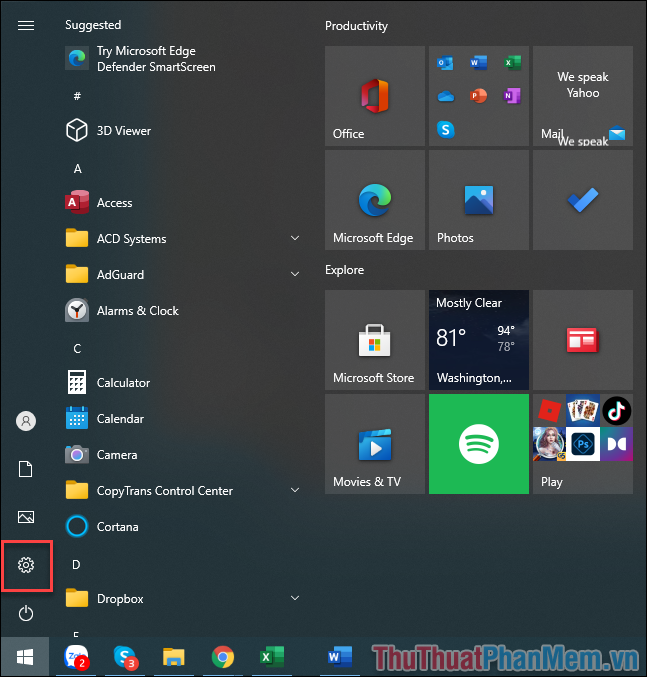
Bước 2: Sau đó, bạn hãy chọn mục Update & Security để xem thiết lập về cập nhật và bảo mật trên máy tính.
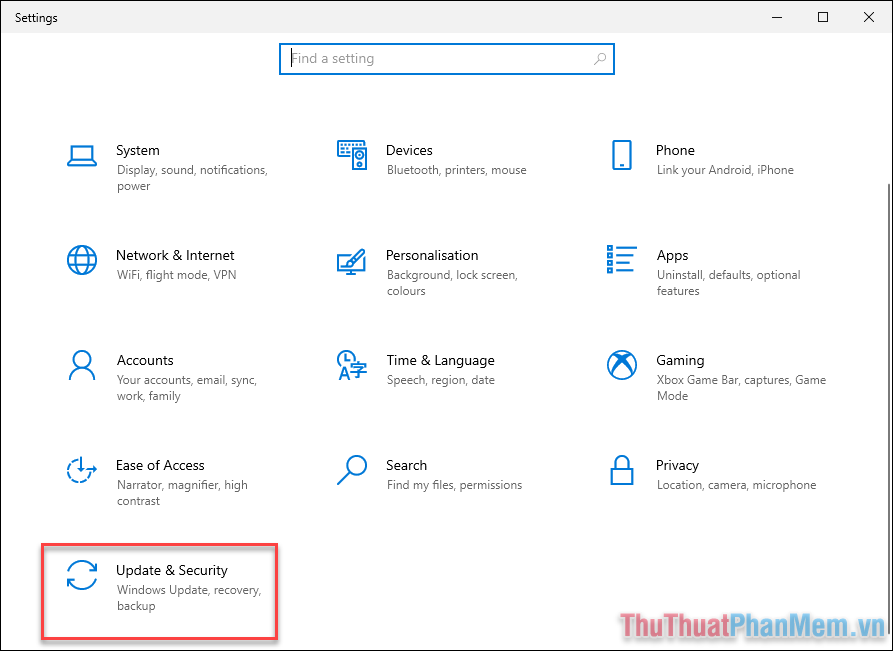
Bước 3: Tiếp theo, bạn hãy chọn mục Troubleshoot (1) và chọn mục Additional troubleshooters (2) để tìm kiếm bộ sửa lỗi trên máy tính.
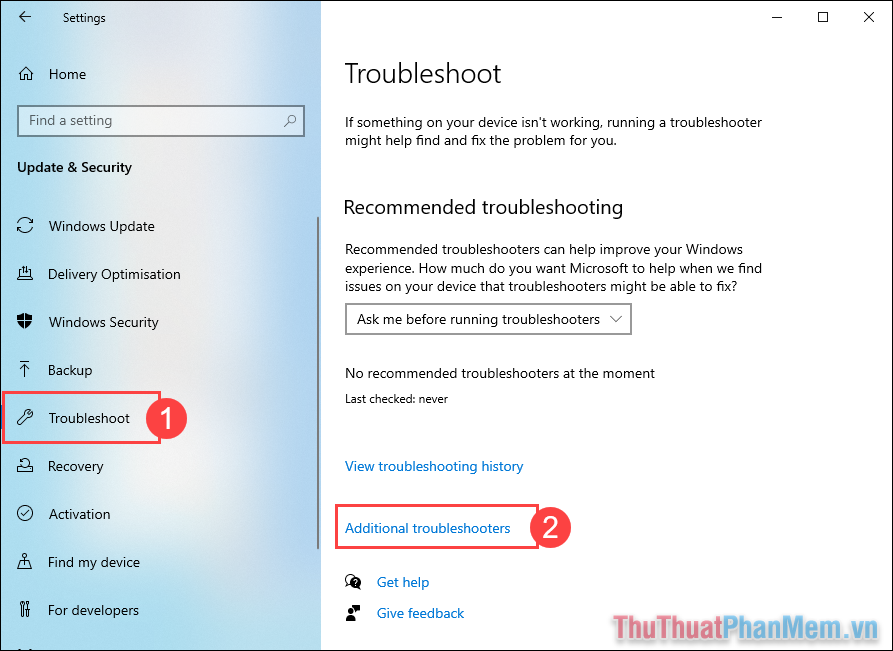
Bước 4: Trong cửa sổ thiết lập bộ sửa lỗi, bạn hãy tìm đến mục Windows Update và chọn Run the troubleshooter để bắt đầu sửa lỗi. Quá trình sửa lỗi sẽ kéo dài từ 3-5 phút và bạn hãy chờ đến khi hoàn tất.
Sau khi sửa lỗi thành công, bạn hãy tiến hành khởi động lại máy tính và bắt đầu thử lại việc Active bằng key hoặc các bộ bản quyền có sẵn.
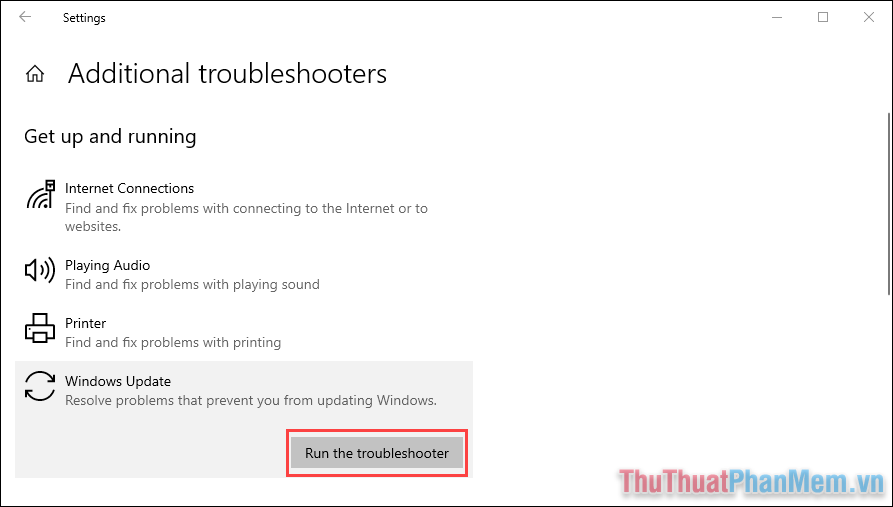
Tắt kết nối mạng Internet khi Active Windows
Tắt kết nối Internet sẽ giúp việc Active Windows không gặp phải lỗi và việc làm này có hiệu quả rất cao trong vấn đề sửa lỗi 0x803fa067.
Bước 1: Bạn hãy nhấn vào mục Internet trên thanh Taskbar và chọn mục Network & Internet Settings để mở thiết lập mạng trên máy tính.
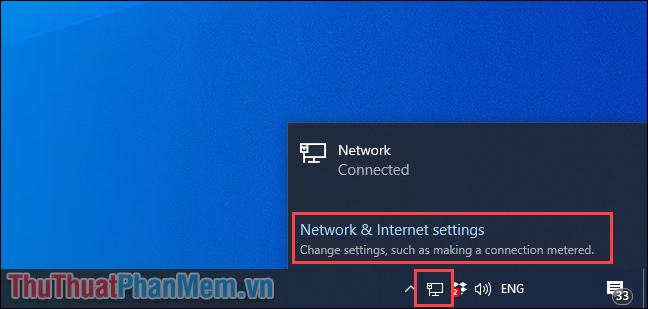
Bước 2: Trong cửa sổ thiết lập mạng, bạn hãy chọn mục Change adapter options để thay đổi thiết lập mạng đang sử dụng.
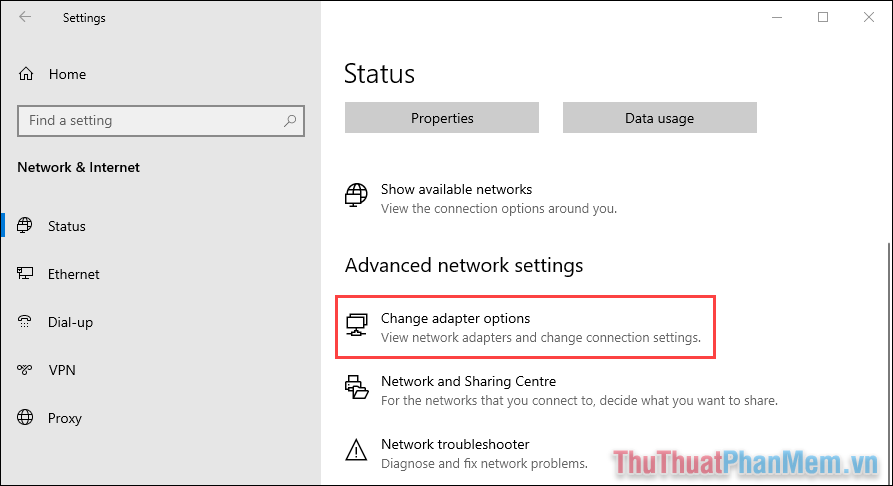
Bước 3: Sau đó, bạn hãy tìm đến mục Ethernet và Click chuột phải để chọn Disable.
Sau khi ngắt kết nối mạng, bạn hãy tiến hành Active lại Windows bằng bản quyền, phần mềm, Key đã chuẩn bị trước để mở khóa chúng. Khi tắt mạng Internet, việc mở khóa bản quyền Windows sẽ dễ dàng hơn bao giờ hết. Vấn đề này sẽ giúp bạn giải quyết lỗi trên máy tính.
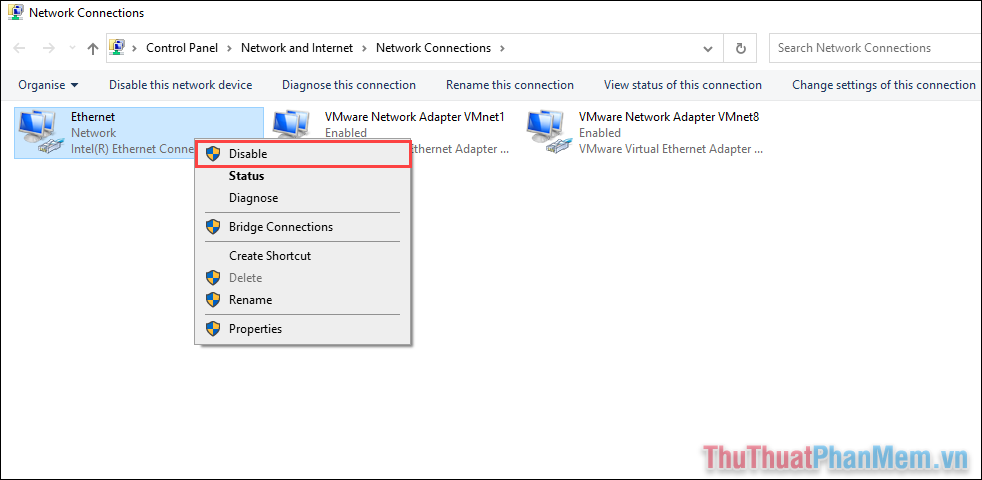
Bước 4: Sau khi hoàn tất việc mở khóa bản quyền cho Windows, bạn hãy Click chuột phải và chọn Enable để kích hoạt lại mạng Internet và sử dụng.
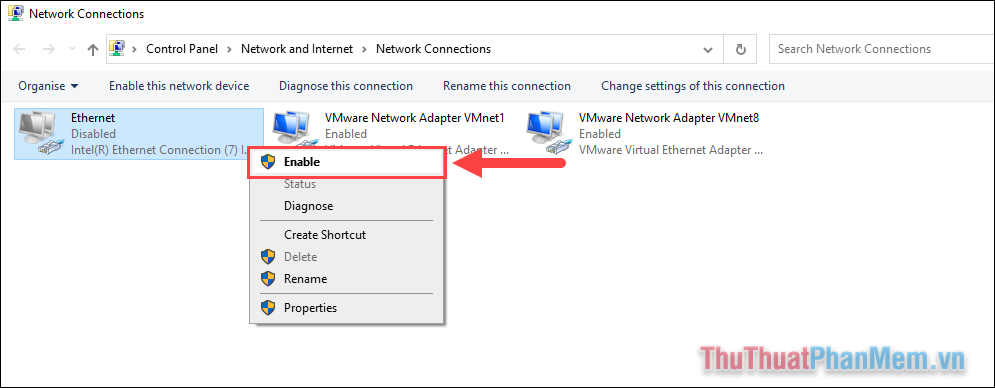
Sử dụng cách khác để Active Windows
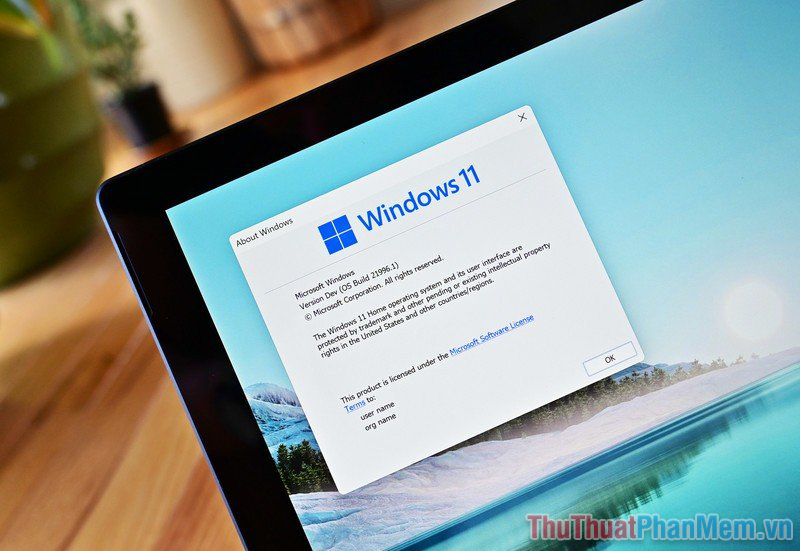
Khi lỗi Windows 0x803fa067 khi Active liên tục xuất hiện và những cách trên không giải quyết được thì bạn nên tìm một phương án phù hợp hơn. Có rất nhiều cách khác nhau để xử lý chúng và một trong số những cách hiệu quả chính là cài đặt lại Windows 10/ 11 để khôi phục thiết lập mặc định và Active lại Windows từ đầu.
Ngoài ra, bạn cũng không thể bỏ qua trường hợp key/ bộ phần mềm active Windows bị hỏng dẫn đến lỗi. Vậy nên, bạn hãy liên hệ nhà cung cấp để họ tìm ra phương án xử lý lỗi phù hợp cho bạn.
Trong bài viết này, Thủ thuật phần mềm đã hướng dẫn các bạn cách sửa lỗi 0x803fa067 khi Active Windows 10/ 11 trên máy tính. Chúc các bạn thành công!
Cảm ơn bạn đã xem bài viết Cách sửa lỗi 0x803fa067 khi Active Windows 10 tại Neu-edutop.edu.vn bạn có thể bình luận, xem thêm các bài viết liên quan ở phía dưới và mong rằng sẽ giúp ích cho bạn những thông tin thú vị.
Nguồn: https://thuthuatphanmem.vn/cach-sua-loi-0x803fa067-khi-active-windows-10/
Từ Khoá Tìm Kiếm Liên Quan:
